
Vous voilà revenu de votre réunion familiale pour les fêtes de fin d’année. Vous avez peut-être pris 20, 30… ou 1200 photos — comme l’auteur de ces lignes. Et, avec elles, la promesse de les partager à tout le monde une fois celles-ci triées et retouchées. Mais une fois face à votre boîte mail, vous réalisez rapidement que vous ne pouvez envoyer que des pièces jointes de 25 Mo au maximum. Autant dire que cela fait court pour partager tous ces souvenirs.
Heureusement, plusieurs solutions existent pour partager facilement des dizaines ou des centaines de photos à vos proches. Dans ce dossier, on vous partage les meilleurs services pour permettre à tout le monde de récupérer vos magnifiques clichés.
Google Photos, gratuit jusqu’à 15 Go
Google Photos est l’une des meilleures manières de partager ses photos en ligne. C’était le cas avant que le service propose de l’illimité payant, mais cela reste encore le cas malgré cette nouvelle limitation. Pour rappel, en début d’année, Google a annoncé que son service serait désormais intégré à l’offre Google One. Concrètement, cela signifie que, si vous utilisez un compte gratuit, vous n’avez plus accès qu’à un stockage de 15 Go réparti entre Google Photos, Gmail et Google Drive.
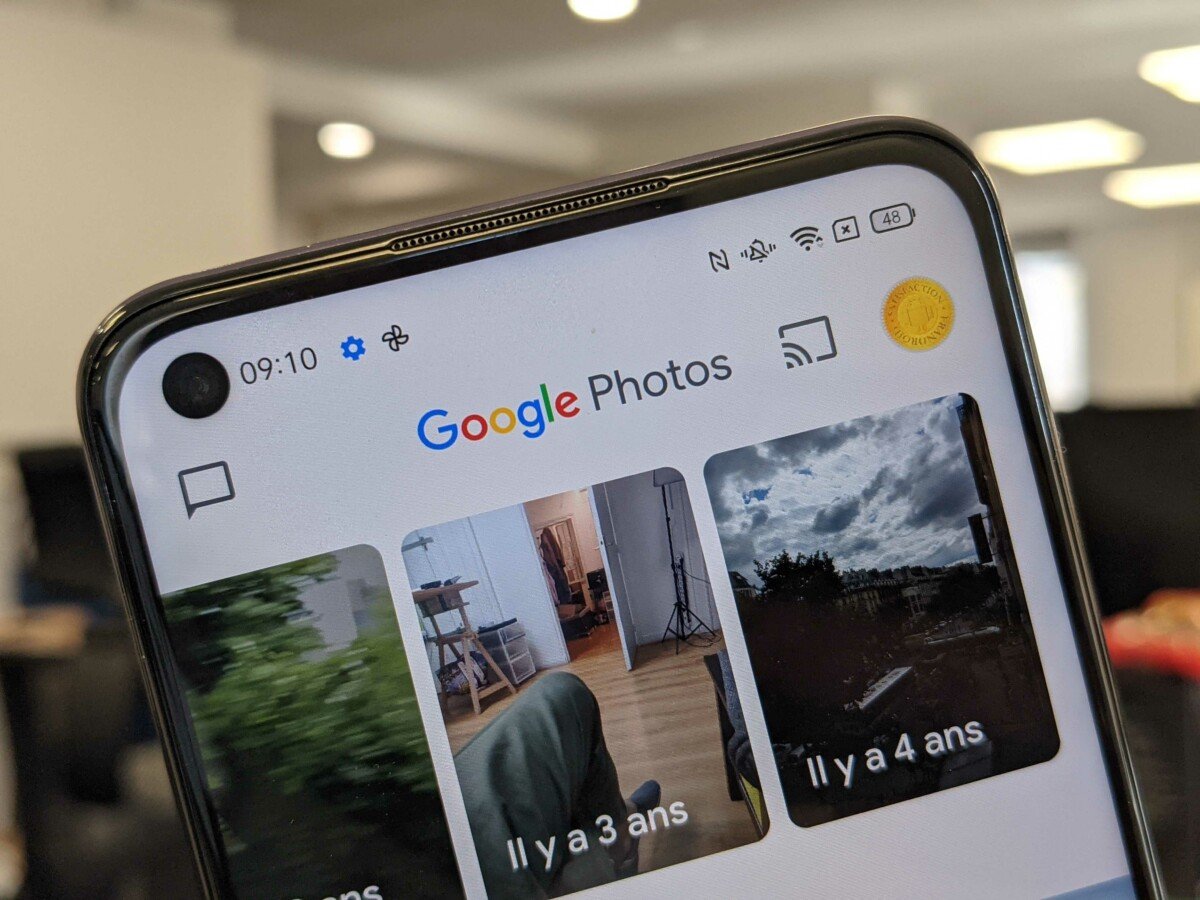
Pour un album photo à partager à vos proches, cela pourrait s’avérer largement suffisant… à condition que votre espace de stockage ne soit pas déjà rempli entièrement. Il existe par ailleurs des offres payantes vous permettant de passer à 2 To (9,99 euros par mois), 5 To (24,99 euros par mois), 10 To (49,99 euros par mois) ou 20 To (99,99 euros par mois).
Comment partager ses photos sur Google Photos
Il est très simple de partager ses clichés vers Google Photos, y compris de les regrouper au sein d’un album. Voici la démarche à suivre :
- Rendez-vous sur photos.google.com
- Faites glisser vos photos vers la page sur votre navigateur
- Cliquez sur « Ajouter à un album »
- Cliquez sur « Nouvel album »
- Ajoutez le titre de votre album puis enregistrez
- En haut à droite de l’écran, cliquez sur l’icône « Partager »
- Cliquez sur « Créer un lien »
- Copiez le lien et partagez-le à vos proches
Une fois le lien partagé, vos proches pourront télécharger toutes les photos de l’album — ou une sélection d’entre elles en cliquant dessus — simplement en cliquant sur le menu « Plus d’options » en haut à droite. Les photos seront alors regroupées dans un fichier .zip du nom de l’album photo.
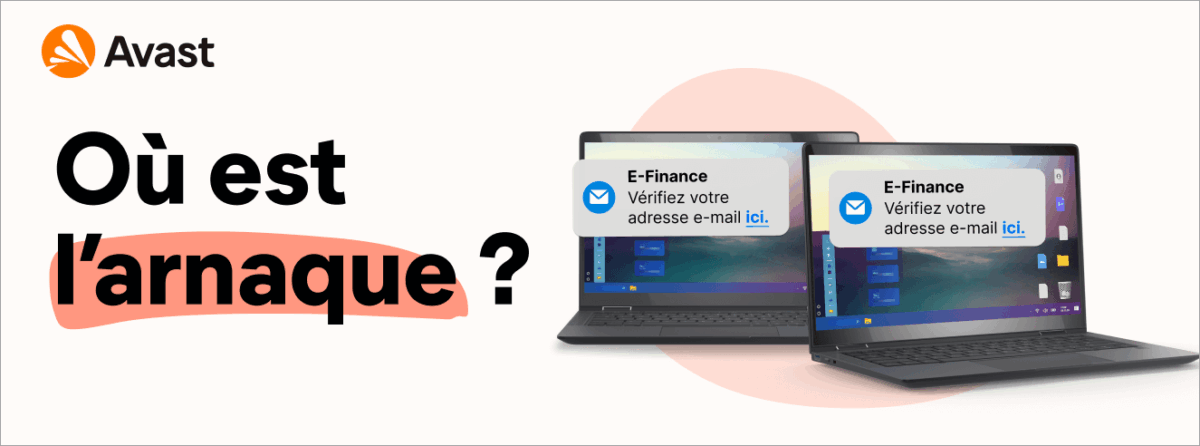
Renforcez votre protection contre les arnaques avec Avast Antivirus Gratuit. Bloquez les malwares récents, détectez les arnaques en ligne et profitez de conseils grâce à notre nouvel Assistant Avast.
Dropbox et les services de stockage cloud
Il existe de nombreux services de stockage dans le cloud et, si la plupart d’entre eux sont avant tout destinés à une utilisation personnelle pour sauvegarder vos fichiers, vous pouvez également utiliser cet espace de stockage pour partager vos photos à vos proches. Parmi les principales solutions, on peut citer Google Drive, iCloud, OneDrive ou Box.com. Mais l’une des plus connues est certainement Dropbox.
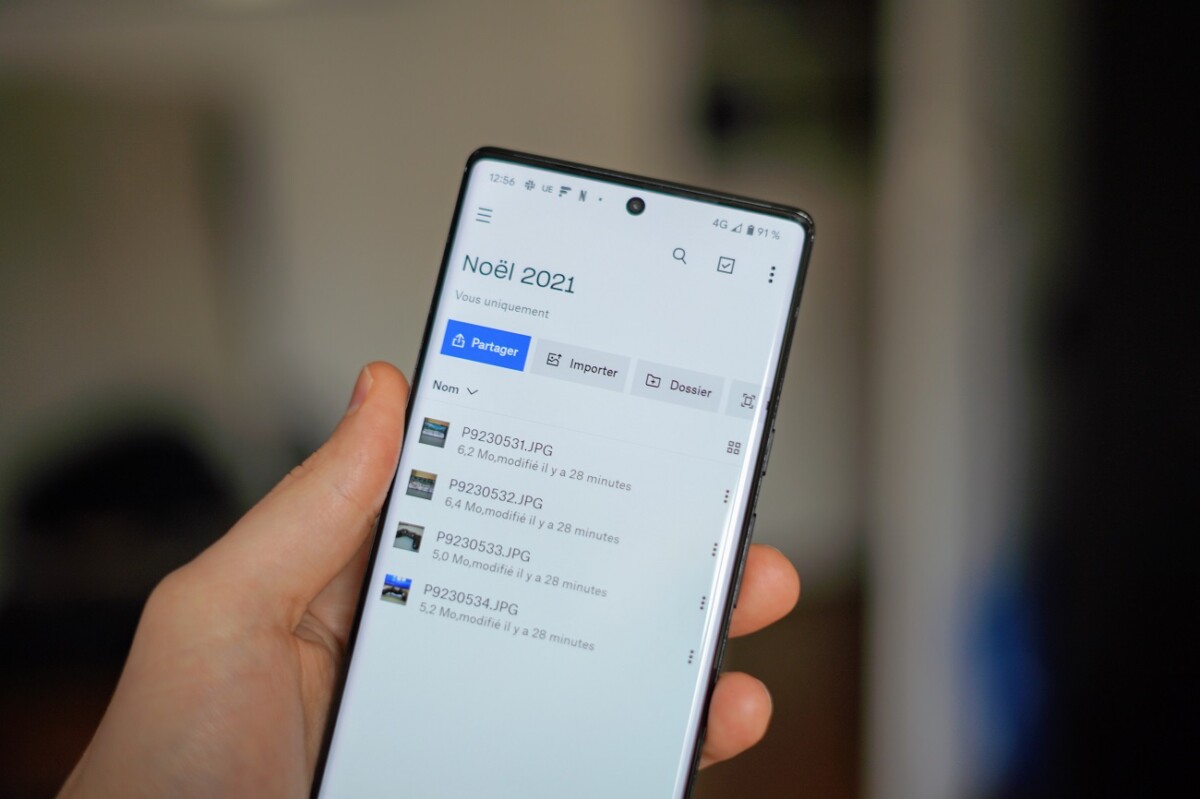
Attention, si tous ces services proposent une offre gratuite, celle-ci est limitée en matière de stockage disponible. On l’a vu, pour Google Drive, la limite est de 15 Go — réparti avec Google Photos et Gmail. Pour Dropbox, l’offre Basic donne accès à un stockage de 2 Go. Pour OneDrive, la limite est de 5 Go quand elle monte à 10 Go pour Box.com. Enfin, l’offre gratuite d’iCloud est limitée elle aussi à 5 Go.
Comment partager ses photos sur Dropbox
Une fois que vous avez créé votre compte Dropbox, la démarche est plutôt simple pour mettre en ligne vos photos :
- Rendez-vous sur dropbox.com.com/home
- Cliquez sur « + Créer » puis sur « Dossier »
- Choisissez le nom du dossier, par exemple « Noël 2021 », sélectionnez « Vous uniquement » puis « Suivant »
- Faites glisser vos photos vers la page sur votre navigateur
- Dans le panneau de détails, à droite de l’écran, cliquez sur « Partager »
- Choisissez si vos contacts ont accès au dossier en lecture seule (pour télécharger les fichiers) ou en modification autorisée (s’ils souhaitent y ajouter leurs propres photos)
- Cliquez sur « Créer et copier le lien » puis sur « copier le lien »
- Partagez le lien à vos proches
Lorsque vous aurez envoyé le lien à votre famille ou vos amis, ils auront alors le choix entre enregistrer l’album photo à leur propre compte Dropbox, ou bien le télécharger. Là encore, les photos seront alors téléchargées sous forme de fichier .zip avec le nom du dossier Dropbox — Noël 2021 pour l’exemple qui nous intéresse ici.
Flickr, gratuit jusqu’à 1000 photos
Avant même l’essor d’Instagram, au début des années 2010, un autre réseau social mettait la photo au cœur de son fonctionnement : Flickr. Le réseau social existe toujours et vous permet de mettre en ligne jusqu’à 1000 photos sur votre profil.
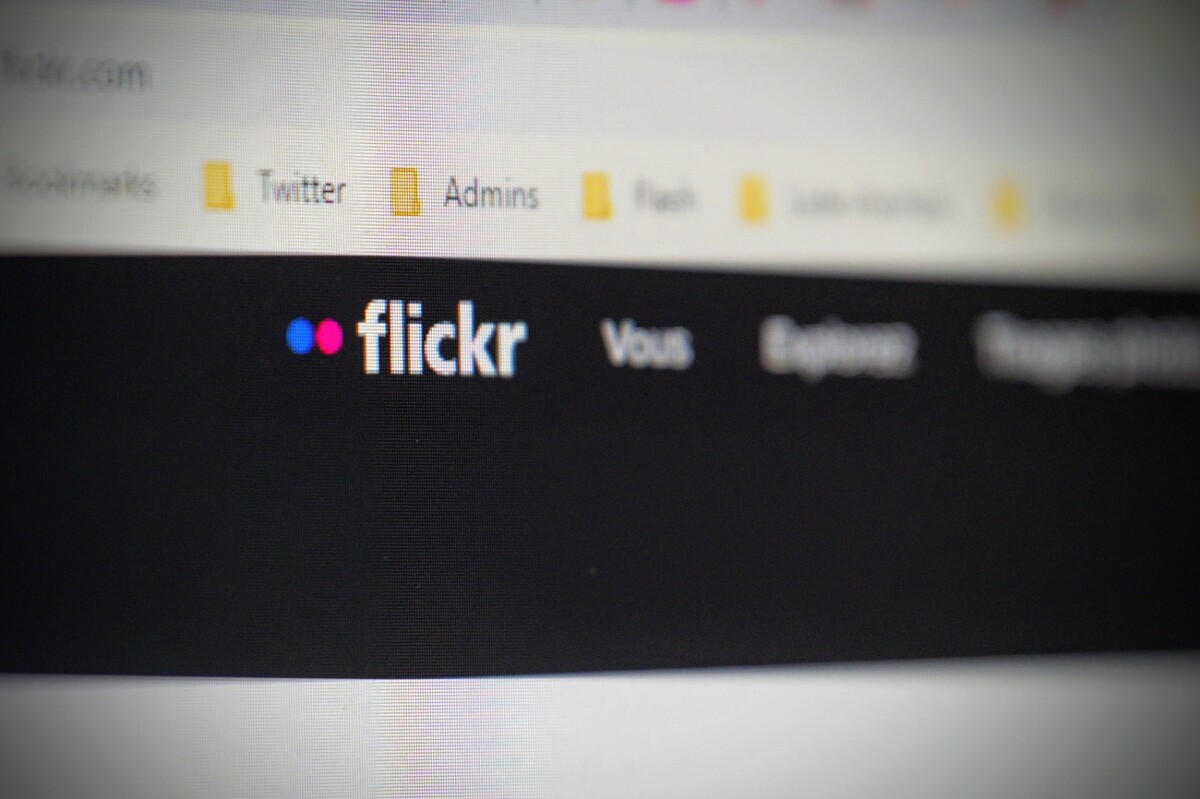
L’avantage de ce réseau social, par rapport à Instagram, est que les photos ne sont pas compressées et peuvent être téléchargées facilement par vos proches.
Comment partager ses photos sur Flickr
Une fois votre compte Flickr créé, vous pouvez cliquer sur l’icône « Importer » en haut de l’écran pour mettre en ligne facilement vos photos :
- Rendez-vous sur Flickr.com/photos/upload
- Faites glisser vos photos vers la page sur votre navigateur
- Ajoutez des titres et descriptions à vos photos si vous le souhaitez
- Choisissez « Uniquement vous », « Vos amis » et « Votre famille » dans les « Paramètres du propriétaire » à gauche de l’écran
- Sélectionnez « Importer x photos » en haut à droite de l’écran
- Dans l’onglet « Pellicule » de votre profil, sélectionnez les photos à partager et cliquez sur « Ajouter à l’album » puis « Créer un album » et donnez-lui un nom
- Dans l’onglet « Album », cliquez sur l’icône « Partager l’album » et copiez le lien pour le partager à vos proches.
Une fois que vos proches auront reçu le lien de l’album par email, sur la conversation WhatsApp familiale ou par SMS, ils pourront cliquer sur l’icône « Télécharger ». Les photos seront alors regroupées dans un fichier .zip.
WeTransfer et les services de partage de document
Si les services de Cloud, Flickr ou Google Photos permettent facilement d’avoir un aperçu des photos mises en ligne, les services spécifiquement dédiés au partage de fichier ont souvent l’avantage d’être très simples à utiliser et de permettre le partage de fichiers bien plus lourds. Parmi ces services, on peut notamment citer Smash ou WeTransfer.
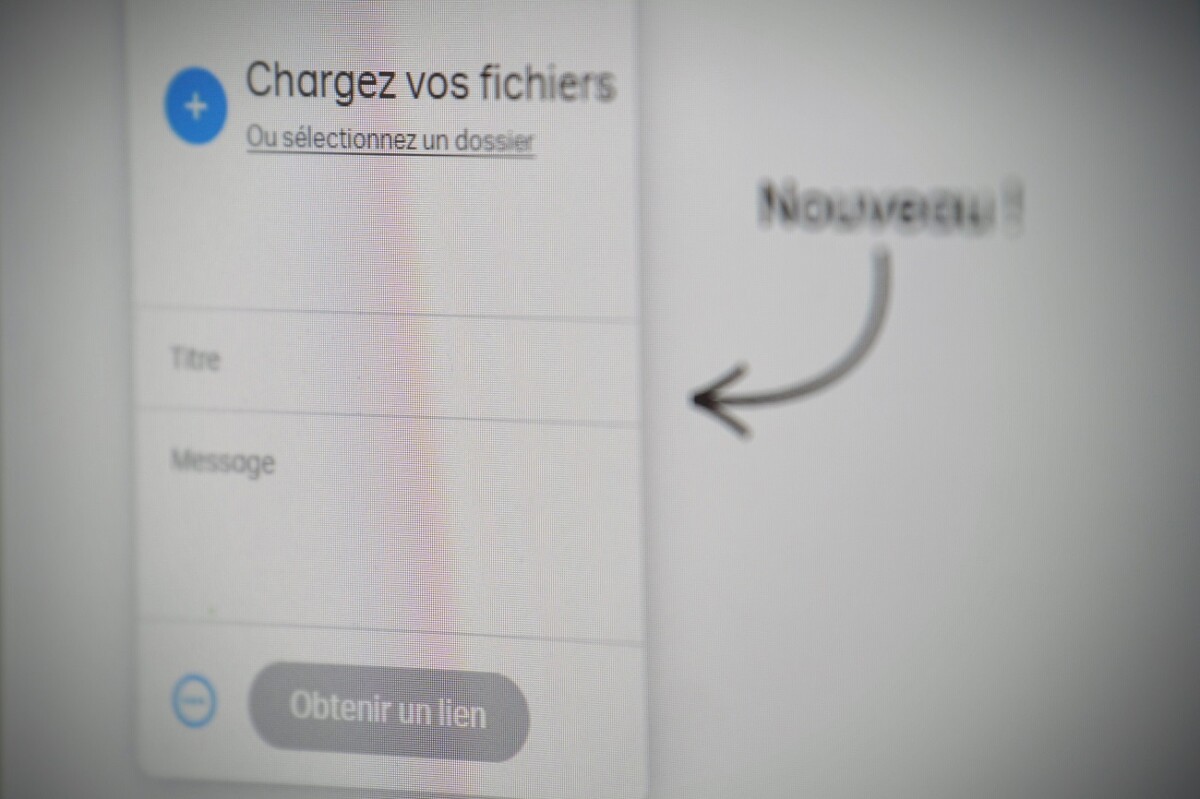
WeTransfer va ainsi vous permettre d’envoyer jusqu’à 2 Go de fichiers en une seule mise en ligne. Smash ne propose quant à lui aucune limite de fichier, même en version gratuite, mais au-delà de 2 Go, les fichiers peuvent être plus long à recevoir par vos proches.
Comment partager ses photos sur WeTransfer
Qu’il s’agisse de Smash ou de WeTransfer, le principe est identique. Il vous suffit de glisser vos documents, de renseigner l’adresse du destinataire et le service se chargera de leur envoyer un lien de téléchargement.
- Rendez-vous sur Wetransfer.com
- Faites glisser vos photos vers la page de votre navigateur
- Cliquez sur l’icône « … » et sélectionnez « obtenir un lien de transfert »
- Cliquez sur « obtenir un lien »
- Une fois le transfert effectué, il ne vous reste plus qu’à copier le lien pour le partager à vos proches
Attention, les fichiers mis en ligne sur WeTransfer ne sont conservés en ligne que pendant une semaine. Pensez donc à prévenir vos proches pour qu’ils téléchargent les photos dans le délai imparti, sans quoi les fichiers seront supprimés des serveurs.
Chaque matin, WhatsApp s’anime avec les dernières nouvelles tech. Rejoignez notre canal Frandroid pour ne rien manquer !





Ce contenu est bloqué car vous n'avez pas accepté les cookies et autres traceurs. Ce contenu est fourni par Disqus.
Pour pouvoir le visualiser, vous devez accepter l'usage étant opéré par Disqus avec vos données qui pourront être utilisées pour les finalités suivantes : vous permettre de visualiser et de partager des contenus avec des médias sociaux, favoriser le développement et l'amélioration des produits d'Humanoid et de ses partenaires, vous afficher des publicités personnalisées par rapport à votre profil et activité, vous définir un profil publicitaire personnalisé, mesurer la performance des publicités et du contenu de ce site et mesurer l'audience de ce site (en savoir plus)
En cliquant sur « J’accepte tout », vous consentez aux finalités susmentionnées pour l’ensemble des cookies et autres traceurs déposés par Humanoid et ses partenaires.
Vous gardez la possibilité de retirer votre consentement à tout moment. Pour plus d’informations, nous vous invitons à prendre connaissance de notre Politique cookies.
Gérer mes choix